الإعلانات
يمكن أن يحل محل عدد كبير من مديري ملفات الجهات الخارجية لنظام التشغيل MacOS محل Finder في سير العمل الخاص بك. لكن الباحث هو مدير ملفات قابل للتخصيص. وتسمح القابلية للتوسعة لتطبيقات الطرف الثالث بالتكامل معها.
سنعرض لك بعضًا من أفضل التطبيقات التي تمتزج مع Finder للسماح لك بأداء وظائف إضافية.
1. الجبل: إدارة محركات الأقراص الخارجية من شريط القوائم
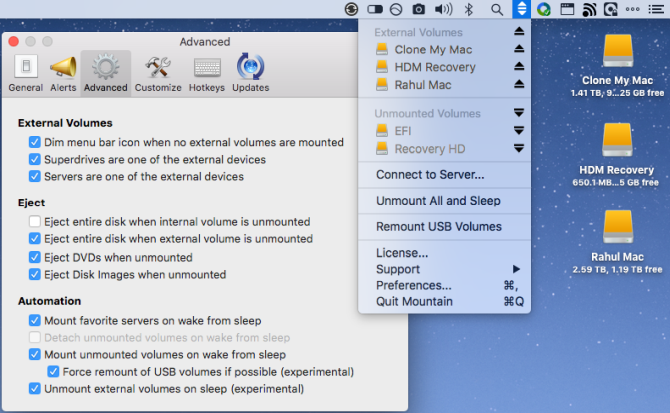
إذا كنت تدير الكثير من الأقراص الصلبة الخارجية ، فإن الحاجة إلى التبديل باستمرار بين Finder و Disk Utility لإخراج القرص وتثبيته هي مشكلة. بالإضافة إلى ذلك ، يمكن أن يؤدي نسيان إزالة محركات الأقراص بأمان إلى تلف البيانات. Mountain هو تطبيق لشريط القوائم يتيح لك إدارة جميع وحدات التخزين الخارجية بسهولة. يمكنك إلغاء تحميل وحدات التخزين وإخراجها وتركيبها بنقرتين فقط.
يقوم تلقائيًا بإخراج وحدات التخزين الخارجية عندما يذهب جهاز Mac إلى وضع السكون ويقوم بتركيب محركات الأقراص مرة أخرى عند الاستيقاظ من النوم. كما يحدد التطبيق تلقائيًا التطبيقات التي تمنع وحدات التخزين من إخراجها. إنهاء هذه التطبيقات ، ثم إخراج محركات الأقراص بأمان. اذا أنت استخدام محركات الأقراص الخارجية للنسخ الاحتياطي، هذه الأداة يمكن أن تجعل عملية النسخ الاحتياطي أسهل بكثير.
تحميل:جبل (نسخة تجريبية مجانية ، 6 دولارات)
2. بطة الجبل: جبل التخزين البعيد في الباحث
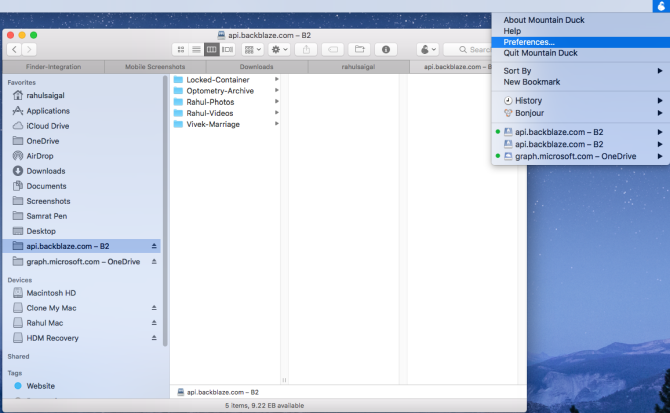
إذا كنت بحاجة إلى إدارة خدمات التخزين السحابية المتعددة في وقت واحد ، فإن التبديل بين واجهات مختلفة يمكن أن يعيق سير العمل. Mountain Duck هو تطبيق أنيق يتيح لك تحميل وحدة التخزين والسحابة كوحدة تخزين محلية في Finder. افتح تفضيلات النظام> الامتدادات وتحقق بطة الجبل لدمج التطبيق مع شريط أدوات Finder.
انقر على أيقونة التطبيق في شريط القوائم للاتصال بخدمة التخزين السحابي وفصلها ببضع نقرات سهلة. أثناء الاتصال بخدمة معينة ، سيظهر في شريط Finder الجانبي للسماح لك بتصفح المحتويات ونقل الملفات. يدعم التطبيق FTP و SFTP و WebDAV و Amazon S3 و Microsoft Azure و Backblaze B2 والمزيد.
تحميل:بطة الجبل (نسخة تجريبية مجانية ، 39 دولارًا)
3. المجلد الافتراضي X: تبسيط فتح / حفظ الملفات
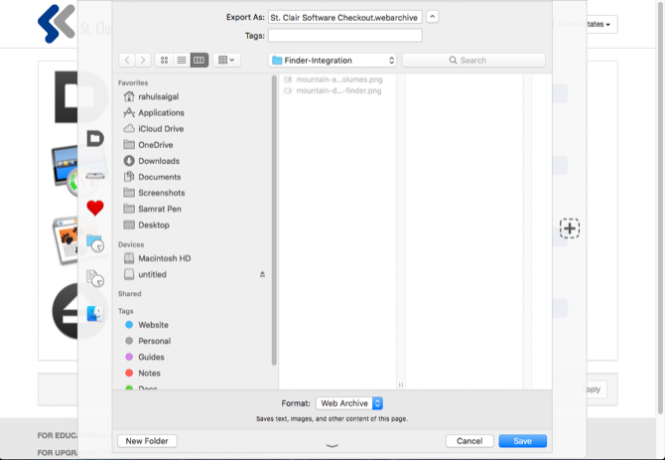
المدمج في افتح و حفظ باسم لا تحتوي مربعات الحوار على أي خيارات تخصيص. عندما تختار فتح ملف وحفظه ، فمن السهل إضاعة الوقت في البحث عن المجلد الصحيح. لتجنب ذلك ، يقوم بعض الأشخاص بحفظ جميع بياناتهم على سطح المكتب مكتشف تشوش وأقل فائدة تقليل مكتشف الفوضى وماك الزباله مع الأسماء المستعارة ، العلامات ، وأكثر من ذلكمن الضروري إجراء عملية تنظيف شاملة بين الحين والآخر ، لكن يمكن أن يأخذك فقط حتى الآن. أنت بحاجة إلى استراتيجية جيدة للتهرب من الفوضى بالإضافة إلى تنظيفها. اقرأ أكثر .
المجلد الافتراضي X هو أداة مساعدة تحل محل افتح و حفظ باسم الحوارات مع العديد من الخيارات المفيدة. يرفق التطبيق شريط أدوات مع سلسلة من الأزرار لمنحك وصولاً سريعًا إلى إفتراضي مجلد، الصفحة الرئيسية الدليل، المفضلةو الأخيرة المجلدات. يمكنك أيضًا تعيين المجلد الافتراضي لتطبيق معين وتعيين اختصار لحفظ الملف مباشرةً بضغطة مفتاح واحدة.
تتيح لك واجهة شريط القوائم عرض جميع نوافذ Finder والوصول إلى مجلدات متنوعة بغض النظر عن مكان وجودها. يتيح لك التطبيق أيضًا إضافة تعليقات وتسميات وعلامات Spotlight داخل حفظ الحوار. إذا كنت تركز على الكفاءة وتنظيم الملفات ، فسيحسّن المجلد الافتراضي X سير العمل بالتأكيد.
تحميل:المجلد الافتراضي X (نسخة تجريبية مجانية ، 35 دولارًا)
4. نظرة سريعة الإضافات: معاينة الملفات دون فتح
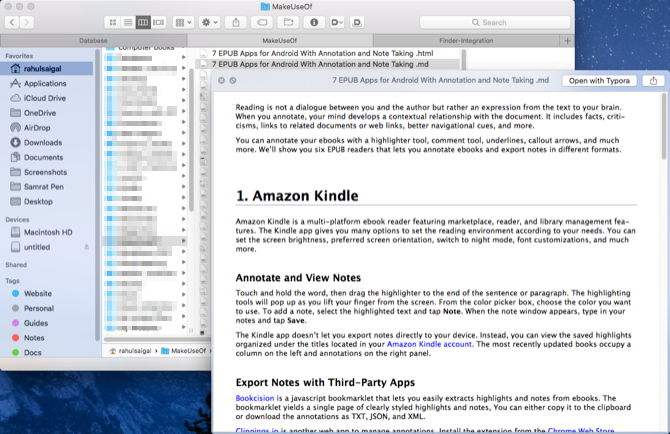
تقدم لك Quick Look معاينة كاملة أو شبه كاملة الحجم لأي نوع من الملفات مع الضغط على الفراغ. مع ذلك ، يمكنك معاينة المستندات والصور ومقاطع الفيديو. ولكن يمكنك تحسين وظيفة Quick Look من خلال دعم ملفات أفضل من خلال المكونات الإضافية.
الإضافات نظرة سريعة تأتي كما qlgenerator الملفات. كل ما عليك فعله هو استخراج ملف ZIP وسحبه إلى ~ / المكتبة / نظرة سريعة مجلد. لجعل الإضافات الخاصة بك موضع التنفيذ ، افتح طرفية واكتب ما يلي:
qlmanage -rصحافة أدخل وإعادة تشغيل الباحث. يمكنك العثور على قائمة بالمكونات الإضافية المفيدة ذات الوظائف المختلفة الموضحة أدناه:
- QLColorCode: معاينة ملفات التعليمات البرمجية المصدر مع تسليط الضوء على بناء الجملة.
- QLStephen: معاينة الملفات النصية العادية مع أو بدون ملحقات الملفات غير المعروفة.
- QLMarkdown: معاينة ملفات تخفيض السعر.
- BetterZipQL: معاينة الأرشيف أو ملفات zip.
- qlImageSize: عرض حجم الصورة ودقة.
تحميل:sindresorhus صفحة جيثب | QuickLookPlugins.com (مجانا)
5. Resilio Sync: الاحتفاظ بالملفات التي تمت مزامنتها عبر الأجهزة
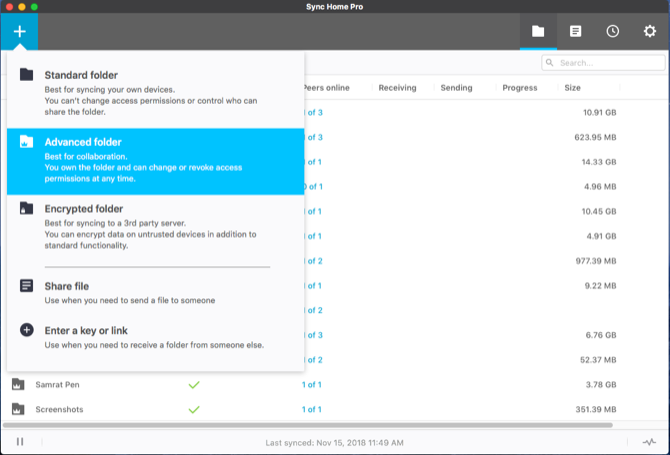
يستخدم Resilio Sync (المعروف سابقًا باسم BitTorrent Sync) طريقة مزامنة تستند إلى تقنية نظير إلى نظير لمزامنة الملفات والمجلدات دون استخدام خوادم سحابية. يتكامل التطبيق مع Finder من خلال ملحقات macOS. أنه يعطي كل مجلد معرف فريد ويتعقب البيانات الوصفية لمزامنة الملفات والمجلدات.
لمزامنة مجلد ، انقر فوق زائد زر ، ثم اختر إما اساسي أو المتقدمة مجلد من القائمة المنسدلة. على الرغم من أنها تبدو هي نفسها ، انظر صفحة مساعدة Resilio عن الاختلافات.
أ شارك سوف نافذة ثم تظهر تلقائيا. اختر نوع الإذن واضبط تاريخ انتهاء صلاحية رابطك. ثم انسخ والصق الرابط على جهاز آخر.
ال الإصدار المحترف من Resilio Sync يتيح لك ربط أجهزة الكمبيوتر والأجهزة المحمولة بهوية واحدة دون مشاركة أي مفاتيح سرية. كما أن لديها ميزة مزامنة انتقائية ، والتي تعمل تمامًا مثل Dropbox. هذا مفيد للأجهزة المحمولة ذات مساحة تخزين أقل ، ويمنحك المرونة في تنزيل الملفات المحددة فقط.
تحميل: Resilio المزامنة ل ويندوز وماك | ذكري المظهر | دائرة الرقابة الداخلية (مجاني ، الإصدار 60 دولارًا للمحترفين)
6. ColoFolXS: أداة أيقونة مضغوطة لمجلدات التلوين
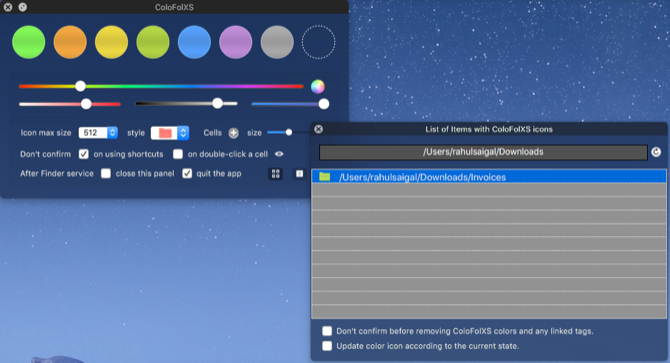
يعد تغيير لون مجلد في نظام macOS طريقة رائعة لفستان سطح المكتب وإضافة هوية مرئية إلى المجلدات. لكن الإجراء اليدوي ل تغيير لون مجلد Mac كيفية تغيير ألوان المجلد على ماكيبدو تغيير لون المجلدات على جهاز Mac الخاص بك بسيطًا ويمكن أن يساعدك على التمييز بينها. اقرأ أكثر لديه بعض المشكلات في Mojave ، وهو عالي الكعب.
ColoFolXS هو تطبيق للأدوات المساعدة يتيح لك تغيير لون أي مجلد دون عناء. يتميز التطبيق بواجهة بسيطة ولكنها شاملة لتغيير اللون. إنه يحتوي على مجموعة من ألوان الخلايا المحددة مسبقًا ، بالإضافة إلى منزلقات ضبط ذات تدرج وشدة مختلفين. لاستخدام هذا التطبيق ، ما عليك سوى سحب وإفلات أي مجلد من Finder مباشرة إلى إحدى خلايا الألوان الخاصة به.
تحميل: ColoFolXS [لم يعد متوفراً] (نسخة تجريبية مجانية ، $ 5)
7. قائمة الطاقة: ملحق الباحث عن سير العمل
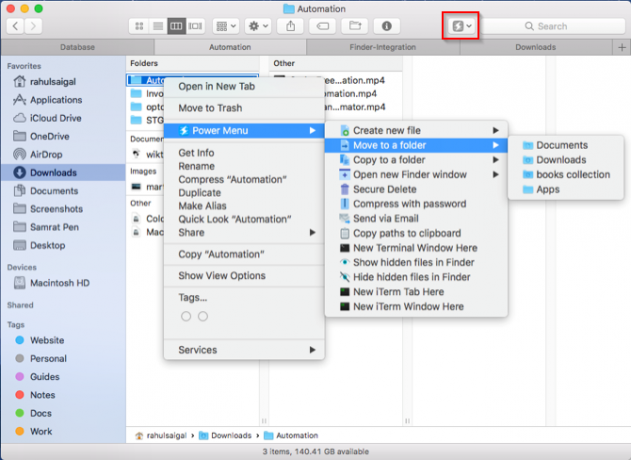
Power Menu عبارة عن ملحق Finder قابل للتكوين يضيف إجراءات قوية إلى قائمة النقر بزر الماوس الأيمن وشريط الأدوات. عند فتح التطبيق ، يقوم تلقائيًا بتنشيط ملحق FinderSync بحيث تظهر قائمة الإجراءات هناك.
تأتي القائمة مع إجراءات محددة مسبقًا لميزات Finder المفقودة ، مثل نقل مجموعة من الملفات ونسخها بنقرة واحدة ، تحويل الصور إلى صيغ مختلفة ، وإنشاء ملفات جديدة ، وفتح الدليل المحدد في نافذة طرفية جديدة ، و أكثر. يدعم التطبيق أيضًا مخطوطات قذيفة مخصصة ما هي برمجة شل ولماذا يجب عليك استخدامهابالإضافة إلى القدرة على قبول وتنفيذ الأوامر بشكل تفاعلي ، يمكن للقشرة أيضًا تنفيذ الأوامر المخزنة في ملف. هذا هو المعروف باسم شل البرمجة. نحن هنا تغطية أساسيات البرمجة النصية قذيفة. اقرأ أكثر .
لإنشاء سكريبت شل ، انقر على زائد زر بجانب قائمة الإجراءات العنوان في إدارة الإجراءات قائمة طعام. لديهم العديد من الاستخدامات ؛ يمكنني استخدام برامج نصية shell لتنظيف علامات HTML للقمامة وأخطاء التنسيق الغريبة ، ولتحويل تنسيقات Markdown إلى تنسيقات PDF و DOC مع Pandoc. إذا كنت تعمل في Finder طوال اليوم ، فإن هذا التطبيق سيوفر لك الوقت ويحسن الإنتاجية.
تحميل:قائمة الطاقة ($10)
8. تمديد قوة الباحث عن الخدمات
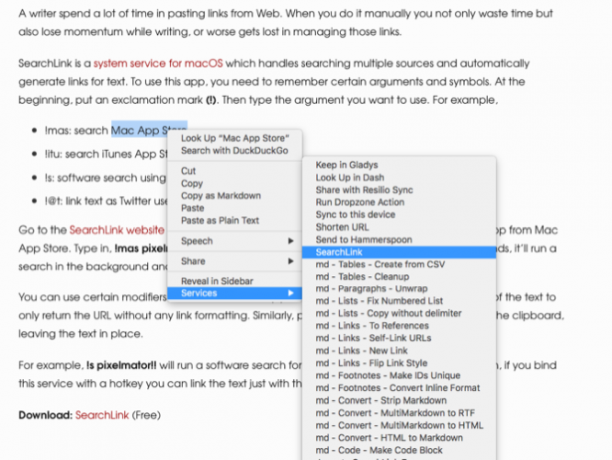
ال خدمات القائمة في ماك ربما هو الميزة الأكثر استخداما. الغرض الوحيد من هذه القائمة هو تزويدك بمزيد من الخيارات للمهام التي تقوم بها بانتظام من خلال استعارة ميزات من تطبيقات أخرى.
على سبيل المثال ، يمكنك تحديد نص من موقع ويب في Safari وإرسال بريد إلكتروني باستخدام النص المحدد. يمكنك الوصول خدمات عنصر عبر قائمة التطبيق أو بنقرة واحدة. إذا كنت لا تستخدم الخدمات إلى أقصى إمكاناتها ، فجرّب هذه الأدوات المساعدة.
أدوات خدمة تخفيض السعر هي عبارة عن مجموعة من خدمات macOS التي تتيح لك القيام بالمزيد مع نص تخفيض السعر. وهو يتضمن أدوات مساعدة لتنظيف علامات الترقيم الذكية ، وتحويل HTML إلى تخفيض السعر ، ونص المسافة البادئة أو النص القديم ، وهي ميزة لاقتناص الروابط تلقائيًا من الحافظة ، والمزيد.
SearchLink هي خدمة نظام تتيح لك البحث عن مصادر متعددة وإنشاء روابط للنص تلقائيًا. إذا كنت تكتب على جهاز Mac الخاص بك ، فإن هذه الأداة ستوفر لك الوقت مقارنةً بلصق الروابط يدويًا في تطبيق الكتابة الخاص بك.
تحميل:أدوات خدمة تخفيض السعر | SearchLink (مجانا)
مكتشف هو عظيم مدير الملفات على ماك
القادمون الجدد إلى الباحث قد تجد صعوبة في استخدام المدير بفعالية لأن العديد من الميزات بعيدة عن الأنظار. ستجد الكثير من التعديلات مخفية خلف القوائم واختصارات لوحة المفاتيح. ولتعمق أعمق ، تتكامل تطبيقات الجهات الخارجية هذه مباشرة مع Finder للحصول على الكثير من الميزات الإضافية.
إذا كان الباحث لا يتناسب مع سير العمل لديك ، فيجب عليك ذلك الحصول على السيطرة مع جميع اختصارات Finder Finder Keyboard Shortcuts Cheat Sheet لـ Macستساعدك ورقة الغش في اختصارات لوحة المفاتيح Finder في تحويل كيفية إدارة الملفات والمجلدات والتطبيقات على سطح مكتب Mac. اقرأ أكثر . يمكنك أيضا تخصيصها وفقا لاحتياجاتك. تحقق من نصائح حول كيفية استخدام Finder بشكل أكثر كفاءة 9 نصائح الأعلى لاستخدام Finder على جهاز Mac الخاص بك بشكل أكثر كفاءةهل تشعر بأن Finder على جهاز Mac الخاص بك لا يقطعها؟ ستساعدك هذه النصائح على استعراض الملفات في Finder بكفاءة أكثر من أي وقت مضى. اقرأ أكثر
راهول كاتبة في MakeUseOf. وهو حاصل على درجة الماجستير في البصريات من كلية بهاراتي فيديابيث ، بوني. لدي خبرة تعليمية لمدة عامين. لقد عملت أيضًا مع منشورات أخرى عبر الإنترنت لأكثر من 4 سنوات قبل الانضمام إلى هنا. أستمتع بالكتابة عن التكنولوجيا للقراء الذين لا يفهمونها جيدًا. يمكنك متابعة لي على تويتر.

